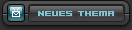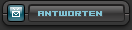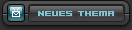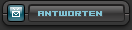Anfänger Minikurs zu Linux
Anfänger Minikurs zu Linux
|
|
|
 04.07.2003 15:53
04.07.2003 15:53 |







|
Der Betreiber vom Hacks4wbb distanziert sich hiermit ausdrücklich durch den von Pommes2 am 04.07.2003 um 15:53 verfassten Beitrag. am 04.07.2003 um 15:53 verfassten Beitrag.
Sollte dieser Beitrag Ihre Rechte verletzen bitten wir um Benachrichtigung |
|
 Anfänger Minikurs zu Linux
Anfänger Minikurs zu Linux
|
|
1. Was ist Linux?
Linux ist ein Betriebssystem, also ein Programm, das beim Start des Computers geladen wird und es erst ermöglicht, daß andere Programme laufen können. Zu den Aufgaben eines Betriebssystems gehört die Interaktion mit der Hardware, meist mit Hilfe von Treibern, die Verwaltung der laufenden Programme, und die Speicherverwaltung.
Tux, Das Linux-Maskottchen
Die wichtigste Eigenschaft von Linux ist, daß es frei ist. Es werden keine Lizenzen benötigt, gleichgültig für welchen Einsatzzweck. Daher ist es normalerweise viel günstiger als andere Betriebssysteme. Und die Freiheit geht noch weiter. Der gesamte Quellcode ist unter den Bedingungen der GPL (GNU General Public License) frei verfügbar, d.h. er wird meist mitgeliefert oder kann von öffentlichen Servern aus dem Internet geholt werden. Doch die Freiheit endet hier nicht: Jeder, der die Fähigkeit dazu hat, kann Linux modifizieren und diese modifizierte Version unter den Bedingungen der GPL publik machen.
Diese Freiheit hat dazu geführt, daß sich zahlreiche Leute mit Linux befassen, neue Features und Korrekturen beitragen und das Sytem so immer weiter verbreiten. Linux wurde ursprünglich für Intel-PCs entwickelt, läuft aber heute auf allen modernen PCs, einigen Workstations, Kleingeräten wie PDAs (Personal Digital Assistants), auf Großrechnern von IBM und Hitachi, und bald wohl auch in Handys.
Mit Sicherheit gibt es heute über 20, eher 30 Millionen Linux-Benutzer weltweit, und es werden immer mehr. Umso mehr, als der Haupkonkurrent Microsoft, der für seine rüden und unfairen Geschäftspraktiken bekannt ist, weiterhin seine Kunden mit fehlerhaften, unsicheren, teuren und restriktiven Produkten verärgert.
2. Kernel, Applikationen und Distributionen
Wenn man von Linux spricht, meint man meist ein Komplettsystem mit grafischer Oberfläche. Eigentlich ist Linux aber nur der Kern (engl. Kernel) des Systems. Alles, was der Benutzer an Programmen und Applikationen startet, gehört nicht zum Kernel, sondern stammt aus den verschiedensten anderen Quellen.
Während man ein Linux-System vollständig selbst zusammenstellen kann, ist es für die meisten Benutzer am einfachsten, eine sogenannte Distribution zu kaufen (oder auszuleihen - die Lizenz erlaubt das). Diese enthält den Linux-Kernel, meist mit vom Distributor mit zusätzlichen Verbesserungen versehen, sowie die eben genannten zusätzlichen Programme. Das kostet nicht viel und erspart einem die immense Arbeit, alles selbst zusammenzustellen.
Die in den Distributionen enthaltenen Programme sind fast alle ebenfalls frei erhältlich, auch wenn sie teilweise unter anderen Lizenzen stehen. Alle diese Lizenzen sind sogenannte Open-Source-Lizenzen. Das heißt, daß man diese Programme kostenlos erhält und der Quellcode verfügbar ist. Für den Endanwender ist aber die exakte Lizenz ohne großen Belang. Mehr informationen dazu sind einem gesonderten Artikel vorbehalten.
Die wichtigsten Quellen der grundlegenden Linux-Applikationen sind:
Quelle Lizenz
GNU GPL
X11 X11
BSD (modifizierte) BSD
Gnome GPL
KDE GPL
Perl Artistic
Die Tatsache, daß Compiler, C-Library, Shell und viele Utilities von GNU kommen, hat manche Leute zu der Forderung veranlaßt, daß Linux eigentlich als GNU/Linux zu bezeichnen sei. Wenn man sich obige Liste anschaut, ist das ziemlich unrealistisch. Eine riesige Menge von Software, besonders X11, kommt mit der X11-Lizenz. KDE und Gnome stehen unter GPL, sind aber zugegebenermaßen noch recht jung. Sehr viel Software kommt auch aus der BSD-Unix-Welt und steht unter der BSD-Lizenz. Daneben gibt es umfangreiche Software unter verschiedenen anderen freien Lizenzen. Als Beispiel seien Perl und zahlreiche Perl-Software genannt, die unter der Artistic License stehen.
Inzwischen gibt es weltweit über 200 unterschiedliche Linux-Distributionen, darunter etliche auf einen Einsatzzweck spezialisierte. Die Preise liegen zwischen kostenlos und mehreren 100 DM. Ein "kostenloser" Download ist jedoch immer möglich. Unsere Link-Datenbank enthält die meisten davon.
3. Kurze Historie
Linus Torvalds
Linux wurde von Linus Torvalds, damals Student in Helsinki, ins Leben gerufen, da er ein UNIX-System auf seinem Rechner haben wollte, diese aber zu teuer waren oder zu hohe Anforderungen an seinen Rechner stellten. Daher hatte er von Anfang an MINIX auf seinem Rechner, ein UNIX-ähnliches System, das von Betriebssystem-Guru Andrew Tanenbaum entwickelt worden war. Doch im Frühjahr 1991 hatte Linus angefangen, eine Terminal-Emulation zu schreiben, die von Diskette bootete, also ohne Betriebssystem auskam, und eine Modem-Verbindung zur Uni aufbauen konnte. Der Grund dafür war, daß er die Programmierung des 386er Prozessors lernen wollte. Zu einem bestimmten Zeitpunkt erkannte Linus, daß er die Entwicklung entweder beenden mußte (das Programm hatte alle Features, die mit einfachen Mitteln machbar waren) oder das Programm zu einem vollen Betriebssystem ausbauen mußte. Er entschied sich für letzteres und setzte sich zunächst das Ziel, ein besseres UNIX-System als MINIX zu schaffen. Am 17. September 1991 veröffentlichte er Version 0.01 nach mehreren Monaten Entwicklungsarbeit. Im März 1994 war Version 1.0 fertig, nachdem eine unglaubliche Zahl von Features hinzugekommen war. 1995 erschien Linux 1.2, im Mai 1996 Linux 2.0, im Januar 1999 Linux 2.2 und im Januar 2001 Linux 2.4.
Linus ist der alleinige Verwalter der offiziellen Linux-Versionen und hat immer noch das letzte Wort, was in Linux einfließt und was nicht.
4. Kernel-Versionen
Wie die meisten Betriebssysteme heutzutage sind auch von Linux mehrere Versionen weit verbreitet. Je nach Standpunkt sind es mehr oder weniger als bei anderen Systemen. Versionen, die nur für Kernel-Entwickler gedacht sind, sollen hier einmal ausgeklammert werden. Während es bisher fünf Versionen für die allgemeine Benutzung gab, von denen noch drei in weit verbreitetem Einsatz sind, gibt es zu jeder Version eine große Zahl von Patches (vergleichbar mit Service-Packs). Hinzu kommen die von den Distributoren ausgelieferten Versionen, die oft zusätzliche oder andere Patches enthalten.
Kernel 2.4 ist die aktuelle Version, die zum Zeitpunkt des Schreibens bei Patch 2.4.9 angekommen ist. Hier ist noch mit einigen weiteren Patches zu rechnen. Kernel 2.4 ist extrem stabil, leidet aber noch an gewissen Performance-Problemen bei der neu entwickelten virtuellen Speicherverwaltung und anderen kleinen Problemen. Für den Desktop-Einsatz ist das der richtige Kernel, der die größte Zahl an Peripheriegeräten unterstützt und in allem auf dem neuesten Stand ist.
Kernel 2.2 wird immer noch aktiv gewartet, wobei Neuerungen von Kernel 2.4 teilweise auch noch in Kernel 2.2 eingebaut werden. Alan Cox hat die weitere Pflege dieses Kernels übernommen, der für Server aufgrund seiner Ausgereiftheit die erste Wahl ist. Der letzte Patch ist 2.2.19, Version 2.2.20 ist in Vorbereitung. Kernel 2.2 unterstützt die meisten Peripheriegeräte, die auch von Kernel 2.4 unterstützt werden, bis zu 4 GB RAM und SMP-Rechner mit bis zu 32 CPUS (mehr als 4 allerdings nicht mit optimaler Performance). Die Dateigröße ist auf 2 GB beschränkt, es gibt aber einen Patch (LFS), der dieses Limit beseitigt.
Kernel 2.0 ist immer noch auf zahlreichen Servern im Einsatz, die auf die Features der neueren Kernel nicht angewiesen sind. Die Pflege dieses Kernels hat David Weinehall übernommen. Der letzte Patch ist 2.0.39, und es wird wahrscheinlich keinen neuen Patch mehr geben. Wenn eine kritische Sicherheitslücke bekannt würde, würde es aber sicher auch schnell einen Patch dafür geben. Kernel 2.0 hat eine einfache SMP-Unterstützung, die aber mit mehr als zwei CPUs nicht sehr performant ist. Der Hauptspeicher kann nur bis maximal 960 MB genutzt werden. Es gibt signifikant weniger Treiber als für Kernel 2.2/2.4, beispielsweise kein USB, was aber auf den im Einsatz befindlichen Rechnern keine Rolle spielt. Auch IPv6 wird nicht unterstützt. Die frühen 2.0.x-Patches hatten mit etlichen Stabilitätsproblemen (in einzelnen Treibern und bei Speicherknappheit) und Sicherheitslücken zu kämpfen. Erst ab ca. 2.0.32 wurde es wirklich gut, doch aufgrund von weiteren Sicherheitslücken sollte nur 2.0.39 verwendet werden. Dieser Kernel kann auch leicht eine Uptime von über einem Jahr erreichen.
Kernel 1.2 ist vielleicht noch auf einzelnen Rechnern im Einsatz. Der letzte Patch war 1.2.13, darüber hinaus gab es etliche weitere Patches. Kernel 1.2.13 galt als extrem stabil und erreichte auf manchen Servern Uptimes von über einem Jahr. Vielleicht steht sogar noch irgendwo ein Server mit einer Laufzeit von mehreren Jahren, obgleich uns keiner bekannt ist. Die Anzahl der Treiber war nochmals signifikant niedriger als bei Kernel 2.0.
Kernel 1.0 dürfte nirgends mehr genutzt werden. Ich habe allerdings eine lauffähige Installation auf einer Partition meines Laptops. Der letzte Patch war 1.0.9, darüber hinaus gab es noch etliche weitere Patches. Ich habe mir einmal den Spaß gemacht, diese Patches zu einem inoffiziellen 1.0.10 zu kombinieren. Ich habe den Patch nie veröffentlicht, doch er ist noch in meinem Archiv.
5. Vor- und Nachteile von Linux in Stichworten
5.1. Vorteile
* Open Source: Erhältlich als Quellcode oder als einfach zu installierende Distribution in Binärformat.
* Exzellenter Support: Hilfe, Tips und Updates gibt es in beliebiger Vielfalt im Internet. Kommerzieller Support wird von den Distributoren und unabhängigen Systemhäusern geleistet.
* Enorme Flexibilität: Linux läuft auf unzähligen Systemen von kleinen Handhelds oder Embedded-Systemen über normale PCs, Server und Workstations bis hin zu Systemen, die die Leistungsfähigkeit großer Supercomputer erreichen. Neuerdings läuft es auch auf Großrechnern von IBM (S/390) und. Hitachi. Außerdem kann es um Echtzeitfähigkeiten erweitert und im industriellen Bereich eingesetzt werden.
* Viele Applikationen verfügbar. Die meisten davon sind frei und von exzellenter Qualität. Einige Applikationen, die für andere Systeme richtig Geld kosten, sind für Linux sogar frei erhältlich!
* Tausende von Unix-Programmen laufen problemlos unter Linux, sofern der Quellcode verfügbar ist. Ist dies nicht der Fall, laufen sie zum großen Teil mit Hilfe eines Emulators (iBCS).
* Kein Ärger und keine Einschränkungen mit Software-Lizenzen.
* Die Installation kann vollautomatisch ablaufen.
* Keine Abhängigkeit von einem einzelnen Softwarehersteller.
* Ältere Versionen von Linux werden nicht obsolet. Auch nach Jahren besteht kein Zwang zum Umstieg auf eine neue Version. Gegebenenfalls können bestehende Versionen gepatcht werden, um sie weiter zu verwenden. Das ist vor allem für Leute wichtig, die in sehr langen Zeiträumen denken, z.B. bei Linux im industriellen Einsatz.
* Durchgängige 32 bit auf 32-bit-Systemen; Durchgängige 64 bit auf einigen 64-bit-Systemen (Windows enthält immer noch 16 bit Code).
* Es ist nicht auf PCs beschränkt. Wer auf eine Hochleistungs-Workstation (Sun, Compaq, SGI, HP, IBM), einen Mac, Atari, Amiga oder Acorn umsteigen will, kann auf diesen Rechnern seine gewohnte Umgebung haben.
* Sehr stabil und zuverlässig. Es ist im Einsatz in High-End-Systemen mit Millionen von HTTP-Zugriffen am Tag, Mail-Servern mit über 10000 Emails täglich, auf SMP-Servern und Workstations.
* Wer auf absolute Stabilität verzichten kann und experimentieren will, kann die aktuellsten Entwickler-Kernel einsetzen oder aktuelle Patches einbauen.
* Konform mit allen relevanten offenen Standards. Linux führt keine propietären Standards ein, die die Kompatibilität mit anderen Systemen einschränken.
* Es wird rasch weiterentwickelt und ist technisch das führende Betriebssystem. Inzwischen ist es auch das schnellste und zuverlässigste Betriebssystem für PCs.
* Es ist ein gutes, aber noch kein perfektes Multimedia-System. Bei der Videobearbeitung sind die Referenzsysteme von SGI zwar nach wie vor unerreicht. Aber mit Windows kann Linux bereits locker mithalten. Wirklich gute Applikationen für Sound- oder Videobearbeitung sind nämlich auf allen Plattformen dünn gesät.
* Hohe Sicherheit: Durch das Multiuser-Konzept kann jedes Programm mit gerade soviel Rechten ablaufen, wie es benötigt. Durch die Verfügbarkeit der Quellen ist das System durchschaubar und Hintertüren sind ausgeschlossen. Viren und trojanische Pferde sind unter Linux nur sehr schwer zu implementieren und haben nahezu keine Chance.
* Als Multiuser- und netzwerkoptimiertes System müssen sowohl der Kernel als auch die Applikationen besonders sorgfältig programmiert werden, um Sicherheitslücken zu verhindern. Dabei werden immer wieder Fehler gefunden, die allerdings meist sehr schnell behoben werden. Durch die schnelle Verbreitung des Internet ist die Zahl der möglichen Cracks und Angriffe jedoch sehr stark gestiegen, so daß ständig neue Probleme zu bekämpfen sind, die früher unbekannt waren. Im Vergleich zu anderen Systemen, insbesondere Windows, die praktisch keinen Schutz bieten, steht Linux allerdings hervorragend da.
* Es ist ein exzellentes System für preisgünstige Router oder Echtzeitsysteme.
* Es kann vollständig aus der Ferne administriert werden und daher auch ohne Bildschirm und Tastatur laufen, was mehrfach Kosten sparen kann: bei der Hardware und auch bei den Personalkosten für die Administration.
* Die meisten Anpassungen erfordern nur simple Änderungen in Konfigurationsdateien ohne Reboot.
* Drei Journaling-Dateisysteme (ReiserFS, XFS, JFS) sind verfügbar. Mindestens zwei weitere Journaling-Dateisysteme (ext3, GFS) sind in Entwicklung.
* Der Desktop kann mit Themes frei an den individuellen Geschmack angepaßt werden.
* Es gibt keine Registry, keine Roaming Profiles, in denen sich Megabytes von nutzlosen Daten ansammeln, keine Domains mit nicht mehr verwaltbaren Trusts und ähnlichen geistigen Sondermüll.
5.2. Nachteile
* Lücken in der Hardware-Unterstützung. Hardware, deren Spezifikationen nicht offengelegt werden, wird fast nicht unterstützt. Dazu zählen Scanner, vor allem Parallelport-Scanner, ein paar Grafikkarten, die meisten Software-Modems ("Winmodems"), die meisten GDI-Drucker ("Windows-Drucker"), einige Sound- und Multimedia-Karten, viele Datenerfassungs-Karten usw. Wenn man jedoch beim Kauf der Hardware auf Linux-Kompatibilität achtet, hat man wenig Probleme.
* Wenig große kommerzielle Spiele, doch der Bedarf ist zweifellos da. Dieses Jahr ist eine große Zahl weiterer Spiele zu erwarten. Daneben gibt es zahlreiche exzellente freie Spiele.
* Es fehlt an Applikationen in speziellen Bereichen, z.B. OCR (hier gibt es aber kommerzielle, nicht gerade billige Lösungen), Branchensoftware, Unterhaltung, Bildung, Ausbildung usw. Dies wird aber teilweise durch plattformunabhängige Angebote im Internet wieder ausgeglichen, um so mehr, als sich Flatrates allgemein durchsetzen.
* Kein einheitliches Look&Feel der Oberfläche. Verschiedene Desktops wie KDE, GNOME und andere können nebeneinander existieren, aber sobald man ein Programm benutzt, das nicht spezifisch für diesen Desktop geschrieben ist, hat man wieder unterschiedliches Aussehen. Außerdem verbraucht dieser Ansatz mehr Speicher. Zumindest von Nicht-Linux-Anwendern wird das als Nachteil gesehen. In Wirklichkeit ist es kein besonders schwerwiegender Nachteil, besonders wenn man bedenkt, wie die Situation auf anderen Systemen (Windows) aussieht. Dort gibt es einen einheitlichen Standard, aber die meisten Programme halten sich nicht daran. Manche haben eine völlig chaotische Oberfläche. Es herrscht genauso Kraut und Rüben wie unter X11. Zudem sind die Linux-Oberflächen weit besser an individuelle Vorlieben anpaßbar. Ich persönlich kann mit X11 wesentlich effektiver arbeiten als mit Windows.
* Abhängigkeit vom Internet: Wer keinen kommerziellen Support wünscht, kann ohne Internet-Zugang nur sehr schwer Support erhalten. Auch dieses Argument ist bei genauerer Betrachtung ziemlich dünn. Es gibt sehr viele Bücher und Zeitschriften zu Linux und den telefonischen Installationssupport der Distributoren. Außerdem ist die Situation bei anderen Systemen auch nicht anders. Wie kommt der typische Windows-User an seine Treiber, wenn nicht übers Internet? Und aktuelle Treiber sind unter Windows meist erforderlich, da es sonst Abstürze hagelt.
* Windows-Programme laufen nicht (das kann man natürlich auch als Vorteil ansehen). Viele laufen allerdings unter dem freien Windows-API WINE.
__________________
Kabelxpert - Kabel und Zubehör
Kontakt
|
|
 04.07.2003 15:53
04.07.2003 15:53 |







|
Der Betreiber vom Hacks4wbb distanziert sich hiermit ausdrücklich durch den von Pommes2 am 04.07.2003 um 15:53 verfassten Beitrag. am 04.07.2003 um 15:53 verfassten Beitrag.
Sollte dieser Beitrag Ihre Rechte verletzen bitten wir um Benachrichtigung |
|
 Anfänger Minikurs zu Linux
Anfänger Minikurs zu Linux
|
|
Mounten
Als Mounten wird der Vorgang bezeichnet, einen Datenträger oder eine Netzwerkresource in das System einzubinden.
Kernel
Dies ist das Herzstück von Linux. Der Kernel enthält Treiber für die unterstützte Hardware, Dateisysteme und vieles mehr. Im Gegensatz zu Windows kann man bei Linux den Kernel seinen Bedürfnissen anpassen.
LILO
LILO (Linux Loader). Dies ist der bekannteste und älteste Bootmanager von Linux. Lange Zeit war er der einzige, der Linux (und DOS und Windows und andere) direkt von der Festplatte booten konnte. Inzwischen gibt es Alternativen, besonders GRUB.
Yast
Yast (Yet Another Setup Tool). Dies ist das Konfigurationsprogramm der Distribution SuSE. Mit diesem Programm lassen sich viele Einstellungen vornehmen.
__________________
Kabelxpert - Kabel und Zubehör
Kontakt
|
|
 04.07.2003 15:56
04.07.2003 15:56 |







|
Der Betreiber vom Hacks4wbb distanziert sich hiermit ausdrücklich durch den von Pommes2 am 04.07.2003 um 15:56 verfassten Beitrag. am 04.07.2003 um 15:56 verfassten Beitrag.
Sollte dieser Beitrag Ihre Rechte verletzen bitten wir um Benachrichtigung |
|
 Anfänger Minikurs zu Linux
Anfänger Minikurs zu Linux
|
|
| Installation ! Was brauche ich? |
     |
1.) Eine Distribution
Als allererstes benötigt man natürlich erst mal Linux selbst. Hier ist nun die Auswahl einer Distribution zu treffen. Sehr verbreitet und zu dem auch noch einfach zu bedienen ist die Distribution von SuSE. Deshalb traf ich die Entscheidung, diesen Workshop auf SuSE Linux aufzubauen. Ich verwendete die Version 6.1 von der CHIP-Heft-CD 7/99. Die Zeitschrift ist mitsamt CD für ca. 9 DM zu haben. Ich denke, ein sehr günstiger Einstieg in Linux. Auf dieser CD sind alle wichtigen Pakete enthalten. Was z.B. fehlt, ist StarOffice, welches auf der Original-CD von SuSE enthalten ist. Die volle Distribution von SuSE ist für ca. 80 DM zu haben und umfasst 5 CDs. Auf der verwendeten Heft-CD sind ebenfalls aktuelle Versionen der beliebten und einfach zu bedienenden Fenstermanager KDE und GNOME enthalten.
2.) Ein Computer
Weiter benötigt man natürlich einen Computer. Es wird immer gesagt, daß Linux schon auf einem 386 läuft. Dies mag zwar stimmen, jedoch sind die Anforderung inzwischen gestiegen. Heute kann man davon ausgehen, daß auf einem Rechner auf dem Windows 95/98 vernünfig läuft, Linux (mit grafischer Oberfläche) auch schnell läuft. Bei Linux kommt es eigentlich weniger auf die Prozessorleistung an. Was hier viel mehr zählt, ist der Hauptspeicher, der in ausreichender Menge vorhanden sein sollte. Ich habe die Erfahrung gemacht, daß man mit 32MB Hauptspeicher nicht so recht glücklich werden kann, wenn man aktuelle Desktops wie KDE oder GNOME einsetzen will. Für ein richtig gutes Arbeiten empfehle ich 64 MB oder mehr.
Bei der Standardinstallation von SuSE werden ca. 600 MB Festplattenplatz benötigt. Man sollte aber besser mit 1 GB rechnen, um später für neue Programme und ggf. für Daten noch genügend Festplattenplatz zur Verfügung zu haben. Mehr Festplattenplatz schadet natürlich auf keinen Fall. ;-)
3.) Besonderheiten bei der Hardware
Bei der Installation von Linux ist einiges bezüglich der Hardware zu beachten. Zur Zeit sieht es so aus, daß PnP-Karten zwar teilweise unterstützt werden, die Installation aber nicht immer einfach ist. Bei AGP-Grafikkarten sieht das ganz ähnlich aus. USB wird zur Zeit (Kernel 2.2.7) noch nicht unterstützt. PCI-Soundkarten werden laut SuSE erst ab der Version 6.1 (also die hier beschriebene) richtig unterstützt.
Linux kommt eigentlich mit allen IDE-Controllern zurecht. Bei SCSI-Geräten werden auch alle gängingen Controller unterstützt. Bei älteren Controllern oder ganz neuen oder auch nicht sehr verbreiteten Controllern kann es da schon einmal schwierig aussehen. Der Kernel muß den SCSI-Controller unterstützen. Welche Controller unterstüzt werden, kann man in der Supportdatenbank von SuSE nachsehen. Bei "Standard"-Controllern, vor allem von Symbios und Adaptec, dürfte die Frage nach der Unterstütztung jedoch kein Thema sein.
Wenn man plant, einen Computer neu zu kaufen und dort auch Linux installieren will, dann sollte man sich auf jeden Fall darüber informieren, ob die neue Hardware auch von Linux unterstützt wird.
Auf der Homepage von SuSE ist eine Supportdatenbank zu finden. In dieser Datenbank sind alle Hardwarekomponenten aufgelistet, die von der SuSE-Distribution untersützt werden. Bei Netzwerkkarten oder auch ISDN-Karten ist es zu Zeit noch zu empfehlen, Hardware einzusetzen, die nicht auf PnP baut. Am einfachsten ist es also, wenn man PCI-Karten einsetzt.
Diese Einschränkungen sollten Sie jetzt nicht abschrecken. Es ist durchaus möglich, PnP oder auch AGP-Hardware unter Linux einzusetzen. Jedoch erfordert dies meistens noch etwas "Handarbeit". Doch der Support für solche Hardware wird immer weiter verbessert und vereinfacht.
4.) Interesse am neuen System
Interesse für das neue System sollte auf jeden Fall vorhanden sein. Trotz neuer und guter Desktops für Linux wie z.B. KDE oder Gnome unterscheidet sich das Linux-System doch stark von Microsoft-Produkten. Wenn Sie Linux genauer kennenlernen, dann werden Sie merken, daß es viele Vorteile gegenüber den großen kommerziellen Systemen hat.
__________________
Kabelxpert - Kabel und Zubehör
Kontakt
|
|
 04.07.2003 15:58
04.07.2003 15:58 |







|
Der Betreiber vom Hacks4wbb distanziert sich hiermit ausdrücklich durch den von Pommes2 am 04.07.2003 um 15:58 verfassten Beitrag. am 04.07.2003 um 15:58 verfassten Beitrag.
Sollte dieser Beitrag Ihre Rechte verletzen bitten wir um Benachrichtigung |
|
 Anfänger Minikurs zu Linux
Anfänger Minikurs zu Linux
|
|
1.) Datensicherung
Als allererstes sollte eine Sicherung relevanter Daten gemacht werden. Die Installation läuft zwar eigentlich gefahrenfrei ab, aber Vorsicht ist ja angeblich die Mutter der Porzellankiste ;-) Ich halte solch eine Datensicherung für angebracht, da die Festplatte(n) umpartitioniert und anschließend formatiert wird. Andere Systeme bleiben dabei normalerweise erhalten. Solch eine Datensicherung kann auf CDROM geschehen oder auf eine zweite Festplatte oder auch auf ein Bandlaufwerk oder ähnliches. Auf der CHIP-Heft-CD befindet sich sich das Programm Drive Image Pro. Damit ist es möglich, ganze Platten/Partitionen zu sichern.
2.) Etwas Festplattentheorie
Bei den meisten modernen Systemen gibt es standardmäßig Anschlüsse für vier EIDE-Festplatten bzw. ATAPI-Geräte wie z.B. CDROM-Laufwerke oder ähnliche Geräte. Der IDE-Controller hat dabei zwei Anschlüsse. Zum einen den Primary-Anschluß und den Secondary-Anschluß. An jeden dieser zwei Anschlüsse kann man zwei Festplatten oder ATAPI-Geräte anschließen. So kommt es zu der Möglichkeit, 4 Geräte anzuschließen. Das erste Gerät an einem Anschluß wird dabei im allgemeinen als Master und das zweite als Slave bezeichnet. Oft sind die Festplatten dann auch noch in Partitionen unterteilt.
Nehmen wir einmal an, daß wir 2 Festplatten im System haben. Nehmen wir weiter an, daß beide Festplatten in jeweils 2 Partitionen unterteilt sind. Dann sieht das ganze unter Linux später so aus:
Bei IDE-Festplatten:
Festplatte1 (Master), Partition 1: /dev/hda1
Festplatte1 (Master), Partition 2: /dev/hda2
Festplatte2 (Slave), Partition 1: /dev/hdb1
Festplatte2 (Slave), Partition 2: /dev/hdb2
Bei SCSI-Geräten gibt es solch eine Unterscheidung zwischen Primary und Secondary-Anschluß nicht. Je nach verwendetem System können 7 oder mehr SCSI-Geräte direkt hintereinander eingebaut sein. Die Namensgebung ist dann wie folgt:
Bei SCSI-Festplatten:
Festplatte 1, Partition 1: /dev/sda1
Festplatte 1, Partition 2: /dev/sda2
Festplatte 2, Partition 1: /dev/sdb1
Festplatte 2, Partition 2: /dev/sdb2
usw...
Diese Informationen sind für die spätere Einrichtung des Systems sehr hilfreich.
Bei Windows-Systemen ist es eigentlich in der Regel so, daß das System auf der ersten Festplatte und der ersten Partition installiert werden muß. Ist nur eine Parttition vorhanden, so ist das ja automatisch die erste.
Bei Linux ist es hingegen völlig egal, auf welcher Festplatte und welcher Partition es installiert wird. Alles ist möglich. Dies macht es auch möglich, daß Windows und Linux parallel installiert werden.
Es ist NICHT möglich, daß Windows und Linux auf der gleichen Partition installiert werden, da Linux über ein ganz anderes Dateisystem verfügt als Windows.
3.) Wahl und Vorbereitung der Festplatte/Partition
Nun muß entschieden werden, wohin Linux installiert werden kann. Ich gehe jetzt einmal davon aus, daß auf einer Festplatte bereits Windows installiert ist, was wohl in den meisten Fällen so sein wird. Optimal wäre es, wenn Linux auf eine zweite Festplatte installiert wird. Dabei ist das Risiko eines Datenverlustes auch am geringsten.
In dem Fall, daß Linux auf einer zweiten Festplatte installiert werden soll, ist nun darauf zu achten, daß sich Windows (oder ein anderes System) auf der ersten Festplatte befindet. Linux kann dann auf der zweiten Festplatte installiert werden.
Soll Linux hingegen auf der gleichen Festplatte wie Windows installiert werden, dann muß noch eine Bedingung erfüllt sein. Neben der Partition für Windows muß auf der Festplatte noch etwas unbelegter Platz sein (wieviel, ist im Teil 3 des Workshops zu erfahren). Das heißt, dieser Teil der Festplatte sollte mit keiner Partition belegt sein.
Haben Sie jedoch bereits die gesamte Festplatte mit Partitionen belegt, und können aber eine Partition entbehren, dann können Sie mit dem Programm "fdisk" (unter NT "rdisk") diese Partition löschen und damit für Linux freigeben. Dabei ist allerdings VORSICHT geboten. Alle Daten auf der Partition gehen dabei verloren. Achten Sie also darauf, daß Sie zuvor eine Datensicherung gemacht haben. Weiter sollte die Partition, worauf sich Windows befindet, nicht gelöscht werden (sofern Sie denn Windows behalten wollen ;-)). Ansonsten haben Sie anschließend kein Windows mehr. Sollten Sie mit dem Programm fdisk nicht zurecht kommen, oder nicht sicher sein, dann fragen sie besser jemanden, der sich damit auskennt. ;-)
Sollte die Festplatte aus nur einer einzigen Partition bestehen, so ist es immer noch möglich, mit Programmen wie "Partition Magic" oder ähnlichen diese Partition ohne Datenverlust zu verkleinern.
Achten Sie darauf: Bei der Veränderung oder beim Löschen von Partitionen kann bei falscher Bedienung Datenverlust auftreten!
4.) Einstellungen der Hardware notieren
Etwas, was vor der Installation noch zu machen ist, ist das Notieren von Hardware-Einstellungen. Dies sind zum Beispiel Interrupt und IO-Adresse von Netzwerkkarte oder ISDN-Karte sowie von Soundkarte. Falls diese nicht bekannt sind, muß ein Hardware-Diagnose-Programm installiert werden, um diese Einstellungen zu ermitteln. Solche Programme sind zum Beispiel "Dr. Hardware" oder "Sandra 98".
__________________
Kabelxpert - Kabel und Zubehör
Kontakt
|
|
 04.07.2003 15:59
04.07.2003 15:59 |







|
Der Betreiber vom Hacks4wbb distanziert sich hiermit ausdrücklich durch den von Pommes2 am 04.07.2003 um 15:59 verfassten Beitrag. am 04.07.2003 um 15:59 verfassten Beitrag.
Sollte dieser Beitrag Ihre Rechte verletzen bitten wir um Benachrichtigung |
|
 Anfänger Minikurs zu Linux
Anfänger Minikurs zu Linux
|
|
| Beispiel Installation Suse 6.1 |
     |
1.) Bootdiskette erstellen
Vor dem Beginn der Installation sollte/muß eine Bootdiskette erstellt werden. Verfügt Ihr Computer nicht über die Möglichkeit direkt von der CD-ROM zu booten, so ist dies auf jeden Fall notwendig.
Befinden Sie sich unter Windows oder gar DOS, dann finden Sie auf der SuSE-CD im Hauptverzeichnis die Datei Setup.exe. Nach dem Start dieses Programms und Auswahl der Spache müssen Sie den Path zum CD-ROM angeben. Wählen Sie nun aus der Auswahl den Punkt "Floppy". Anschlißend ist "Boot" zu wählen. Jetzt müssen Sie nun noch den passenden Kernel auswählen. Am ehesten kommt da bei IDE-Systemen EIDE01 bzw. bei SCSI-Geräten SCSI01 in Frage. Geben Sie nach dieser Auswahl nur noch das Direkttenlaufwerk an. Anschließend wird die Bootdiskette erstellt. Abschlißend können Sie dieses Programm nun beenden.
2.) Los geht's
Die beiliegende SuSE-CDROM (Auch die Heft-CD) ist bootfähig. Zum Beginn der Installation legen Sie die CDROM in das Laufwerk und starten Ihren Computer neu. ggf. muß jetzt noch im BIOS des Computers eingestellt werden, daß zuerst von der CDROM gebootet werden soll. Dies ist im weit verbreiteten Award BIOS unter dem Punkt BIOS FEATURES SETUP zu finden. Sollte der Computer nicht von CD booten können, so müssen Sie die eben erstellte Bootdiskette verwenden.
3.) Linux-rc
Nun startet das Programm Linux-rc. Nach dem Start müssen Sie nun Sprache, Bildschirmtyp und Tasterturlayout wählen. Nun ist der Menüpunkt "Installation / System starten" zu wählen. Anschließend "Installation starten".
4.) YAST startet
Nun startet das Setup-Programm YAST (Yet Another Setup Tool) von SuSE. Mit diesem Programm wird es auch später möglich sein Einstellungen am System recht komfortabel vorzunehmen. Nach der Angabe des CDROM-Laufwerks als Quellmedium für die Installation müssen Sie nun
"Linux neu installieren" als Installationstyp angeben.
5.) Partitionieren
Was nun folgt ist das Partitionieren der Festplatte. Besitzten Sie zwei oder mehr Festplatten, dann müssen Sie nun eine Festplatte auswählen, wohin Linux später installiert werden soll. Informationen über die Namesgebung der Festplatten finden Sie im Teil 4 dieses Workshops. Achten Sie genau darauf, daß die richtige Festplatte ausgewählt wird. Soll Linux auf einer Seperaten Festplatte installiert werden, so ist dies dann /dev/hdb ( bei SCSI /dev/sdb/ ) oder höher. Soll Linux auf die einzige und damit erste Festplatte installiert werden, so ist dies /dev/hda ( bei SCSI /dev/sda/ ).
Nun folgt die eigentliche Partitionierung der Platte. Yast bietet nun die Möglichkeit die Festplatte selber zu Partitionieren oder die gesamte Festplatte automatisch einzurichten. Ich beschreibe im folgendem wie man die Festplatte "manuell" einrichtet. Dies hat zwei Gründe :
1. Wird Linux neben Windows auf einer Festplatte installiert, so muß man dies sowieso "manuell" machen.
2. Bei der automatischen Einrichtung wird auch die Größe der SWAP-Partition von Yast vorgegeben. Diese Größe variiert und wird von Yast nicht immer sinnvoll bestimmt.
Aus den zwei Menüpunkten ist nun also "Partitionieren" zu wählen. Nun erscheint die Maske zum erstellen/bearbeiten von Partitionen. Sind auf einer Festplatte bereits Partitionen vorhanden, so werden diese nun in der obenstehenden Liste angezeigt. Für Linux müssen nun drei Partitionen angelegt werden. Um eine Partition anzulegen drücken Sie F5. Als erstes müssen Sie nun angeben, welche Art von P. erstellt werden soll. Linux verwendet in der Regel "Primäre Partitionen". Also ist auch solch eine anzulegen. Als nächstes erscheint nun eine Maske, die im ersten Moment etwas kompliziert aussieht. Ist aber halb so wild.
Hier sind jetzt zwei Eingabefelder. Das erste ist der Startzylinder. Dieser muß/sollte nicht geändert werden. Das zweite Feld gibt den Endzylinder an. Dieser bestimmt letztendlich die Größe der Partition. Diese Größe kann man am besten angeben wenn man es wie folgt eingibt :
+2000K bedeutet : Partition mit Größe von 2000 KiloByte.
+100M bedeutet : Partition mit Größe von 100 MegaByte.
Anschließend muß noch angegeben werden, von welchem Typ die Partition sein soll. Bis auf die Swap-Partition ist dies immer der Typ "Linux Partition".
Die drei Partition müssen nun nach folgenden Angaben angelegt werden :
1. Boot-Partition : Primäre Partition, Größe +2000K, Typ ist "Linux Partition"
2. SWAP-Partition : Primäre Partition, Größe +128M, Typ ist "Linux Swap Partition"
3. Haupt-Partiton : Primäre Partition, Bei der Größe die Zahl die bei Endzylinder steht stehen
lassen. Damit wird der gesamte restlich freie Platz für diese Partition reseviert.
Typ dieser Partition ist wieder "Linux Partition"
Bei der Größe für die SWAP-Partition gilt, daß je mehr man hat, desto besser. Deshalb wählte ich hier die Größe von 128MB, was mit Sicherheit gebäuchlich ist. Bei älteren Kernelversionen von Linux ist dies übrigens auch die Maximalgröße der SWAP-Partition. Allerdings liegt diese Grenze inzwischen wesentlich höher.
Nachdem diese drei Partitionen erstellt sind können Sie "weiter" drücken und somit mit der Installation fortfahren. Im nächsten Schritt gibt Yast an, daß eine Swap-Partition gefunden wurde. Wählen Sie nun diese Partition aus, um sie von Linux nutzten zu lassen. Es wird an dieser Stelle dringend
davon abgeraten keine Swap-Partition zu wählen. Nun erscheit wieder der Dialog mit den Menüpunkten <Partitionieren> <gesamte Platte> <weiter>
Wählen Sie nun <weiter>, da alle Partitionen eben erstellt wurden.
6.) Festlegen der Dateisysteme
Im nun erscheinenden Fenster muß festgelegt werden welche Festplatte/Partition später wo im Linux-System erscheinen soll. Unter Linux ist es so, daß Partitionen nicht wie bei Windows als Laufwerk angezeigt werden, sondern als "Verzeichnis". So ist zum Beispiel das Diskettenlaufwerk
unter /floppy oder das CD-Laufwerk unter /cdrom zu finden.
Wählen Sie nun aus wohin welche Partition "gemountet" werden soll. Am besten sind die Partition die zuvor angelegt wurden an der Blockgröße zu erkennen (Blöcke). Diese Größe entspricht ungefähr der Größe in KiloByte. Mit der Taste F4 (Mount Point) können Sie nun bestimmen wo die P. später escheinenen sollen.
1. Die Boot-Partition (ca. 2 MB groß) muß nach /boot gemountet werden.
2. Die Haupt-Partition muß nach / gemountet werden.
3. Weitere Partitionen wie z.B. die Windows-P. kann zum Beipiel nach /windows gemountet werden.
Unter Linux ist es durchaus möglich auch auf DOS und Windows (FAT16, FAT32) oder Partitionen anderer Betriebssysteme zuzugreifen. Wollen Sie eine Windows-P. mounten, dann müssen Sie noch den Typ der P. wählen. Dies ist <FAT-Win95>. Dann kann Linux auch die langen Dateinamen von
Windows95/98 lesen.
Wenn Sie alle Zuweisungen gemacht haben, dann können Sie mit <weiter> fortfahren. Nun werden die Dateisysteme angelegt. Dies müssen Sie ggf. noch bestätigen.
7.) Installation der Pakete
Was nun folgt ist die Installation der Pakete. SuSE hat bei der Auswahl der Pakete schon eine sehr gute Vorauswahl getroffen. Aus diesem Grund ist es erst einmal nicht notwendig weitere Pakete auszuwählen. Die Paketauswahl erfordert außerdem Kenntnis über die zu installierenden Pakete
und deren Bedeutung, was nicht ganz einfach ist.
Wählen Sie also "Installation starten". Jetzt werden die Pakete automatisch auf die vorher eingerichtete Haupt-Partition von Linux installiert. Die Installation kann je nach Leistung von System und CD-ROM-Laufwerk 30-120 Minuten dauern. Es werden ca. 200 Pakete installiert. Diese belegen auf der Festplatte später ca. 500 MB.
8.) Kernel auswählen
Nun folgt die Auswahl des passenden Kernels. Hier müssen Sie nun die Auswahl treffen, welcher Kernel am besten zu Ihrem System passt. Bei IDE-Geräten ist dies in der Regel der "Standard (E)IDE-Kernel". Wenn Sie im besitzt eines SCSI-Systems sind, dann müssen Sie nun auswählen, welcher Kernel zu Ihrem SCSI-Controller passt. Anschließend wählen Sie <weiter>.
9.) Kernelbootdiskette erstellen
Im folgendem Schritt werden Sie gefragt, ob eine Bootdiskette mit dem ausgewählten Kernel erstellt werden soll. Dies ist umbedingt zu empfehlen. Wählen Sie also hier <ja>.
10.) LILO Konfigurieren
Im nächsten Fenster wird der LILO (Linux Loader) konfiguriert. Dies Programm ist ein Bootmanager, und sorgt später dafür, daß man zwischen den Betriebssystemen wählen kann. Die generellen Einstellungen sind wie folgt :
Append-Zeile : <normalerweise leer lassen>
Wohin soll LILO installiert werden ? : <Master-Boot-Sektor>
Wartezeit vor booten : <zum Beispiel 5 Sekunden>
"linear" Option : <nicht angewählt>
Nun muß für jedes Betriebssystem, das später geladen werden kann eine Konfiguration erstellt werden. <F4> Beachten Sie dabei, daß das System für welches zuerst eine Konf. erstellt wird als Standardsystem gestartet wird. Dies heißt, es wird nach Ablauf der eingestellten Zeit automatisch geladen.
Erstellen einer neuen Konfiguration <F4> :
Name der Konfiguration : z.B. "linux" oder "win". Sollte nicht zu lang sein.
Welches Betriebsystem : je nach System auswählen
Zu bootende (Root-) Partition : wird automatisch ausgefüllt. z.B. /dev/hdb3 - Auswahl mit F3
Kernel optional : gibt die Möglichkeit einen best. Kernel zu wählen. Normal nicht notwendig.
Kernel, den Lilo booten soll : nur möglich, wenn obige Option gewählt wurde - Auswahl des Kernels mit F3.
Nachdem Sie jetzt für des Betriebssystem eine Konfiguration erstellt haben, können Sie mit <weiter> die Installation fortsetzten.
Anwendung des LILO :
Beim booten wird für eine gewisse Zeit (vorher festgelegt) ein Prompt angezeigt. Mit der Taste <TAB> können Sie sich nun eine Liste aller Bootkonfigurationen anzeigen lassen. Nun können Sie den Namen einer Konfiguration eintippen und mit <RETURN> bestätigen. Haben Sie zum Beispiel eine Konfiguration "win" genannt, dann müssen Sie win eingeben, um diese zu laden. Geben Sie binnen der festgelgten Zeit nichts ein, dann wird das eingestellte Standardsystem geladen.
11.) Zeitzone einstellen
Als nächstes ist noch die richtige Zeitzone zu wählen. Hier in Deutschland ist das die <MET>. Dann wird noch gefragt, worauf sich die Zeit bezieht. Dies ist normalerweise <lokale Zeit>.
12.) Rechnernamen wählen
Im nächsten Fenster müssen Sie einen Namen für Ihren Computer vergeben. Außerdem müssen Sie angeben, zu welcher Domäne der Rechner gehören soll.
Der Rechnername ist beliebig. Unter diesem Namen ist Ihr Computer später in einem ggf. eingerichteten Netzwerk verfügbar.
Der Domainname ist eigentlich nur sinnvoll, wenn Sie später an ein Netzwerk angeschlossen sind. Informationen über die Domäne sind ggf. beim Systemadministrator des Netzes einzuholen. Leider muß hier ein Name eingegeben werden. Ist kein Netzwerk vorhanden ist dieser Name also
auch beliebig.
13.) Einstellungen zum Netzwerk
Als nächstes folgt die Frage, ob ein echtes Netzwerk installiert ist oder ob es nur Loopback ist. Sind Sie an ein Netzwerk angeschlossen oder planen dies, dann wählen Sie <Echtes Netzwerk>. Ansonsten ist die Option <Nur Loopback> zu wählen. In diesem Fall wird dem System eine
Netzwerkkarte vorgegaukelt. Folgende Einstellungen müssen nur gemacht werden, wenn ein Netzwerk installiert wird :
Haben Sie <Echtes Netzwerk> gewählt, so müssen Sie jetzt noch Einstellungen zu der verwendeten Netzwerkkarte machen. Wählen Sie als Typ "eth0" aus. Alle anderen Einstellungen können so belassen werden wie sie sind.
Als nächstes wird gefragt, ob der INETD gestartet werden soll. Bestätigen Sie diese Auswahl mit <Ja>. Nun kommt die Abfrage, ob der Portmapper gestartet werden soll. Bestätigen Sie hier ebenfalls mit <Ja>. Falls sie später Festplattenresourcen für andere Linux/Unix-Rechner freigeben möchten, dann bestätigen Sie die Frage nach dem NFS-Server ebenfalls mit <Ja>.
Die News-Form-Zeile können Sie so belassen wie sie ist. Fortfahren mit <weiter>. Ein Nameserver muß in der Regel nicht installiert werden. Wählen Sie hier also <Nein>.
Nun kommen Einstellungen zur Netzwerkkarte. Der Typ der Netzwerkkarte ist "eth0". Die Art der Netzwerkkarte ist in der Regel <NE2000/NE1000 (ISA)> oder <NE2000 (PCI)> Mit diesen Einstellungen verstehen sich die meisten Netzwerkkarten. Befindet sich in der Liste genau Ihre Netzwerkkarte, so kann natürlich auch diese gewählt werden. Als Option ist die IO-Adresse der Netzwerkkarte anzugeben. In den meisten Fällen ist dies "io=0x300".
Nun wird Sendmail konfiguriert. Sendmail wird im Normalfall nur sehr selten benutzt, da für den unbedarften Anwender und selber für so machen Profi viel zu kompliziert. Wählen Sie hier also "installiere /etc/sendmail.cf nicht".
Nun wird das System von dem Programm Suseconfig automatisch aktualisiert. Anschließend folgt der erste und einzige Neustart des Systems.
14.) Nach dem Neustart
Nach dem Neustart des Systems werden Sie nach einem Passwort für "root" gefragt. Root ist ein Benutzer im Linux-System. Dieser Benutzter verfügt später über alle Rechte und Previlegien. Unter Windows NT wird dieser Root als "Administrator" bezeichnet. Notieren Sie sich dieses Passwort genau. Sehr genau. Wenn Sie es nicht mehr wissen, dann haben Sie nicht mehr die Möglichkeit etwas am System zu ändern.
15.) Benutzer anlegen
Nun startet erneut das Konfigurationsprogramm YAST und es wird gefragt, ob ein Beispielbenutzter angelegt werden soll. Bestätigen Sie dies mit <Ja>. Es ist immer sinnvoll mehr Benutzer als nur den root zu haben. In der Regel wird es so gemacht, daß sich der Benutzer mit seinem Beutzernamen anmeldet. Man meldet sich normal nur in seltenen Fällen mit dem Benutzer root an, da man mit diesem Zugang auch Schreibzugriff auf die wichtigen Systemdateien hat und diese natürlich auch ausversehen löschen könnte. Geben Sie also in der vorliegenden Maske einen Benutzernamen und ein Passwort an. Der Name sollte nicht zu lang gewählt werden, da man diesen Namen bei jedem Systemstart angeben muß. Anstatt Herbert Mustermann zum Beispiel nur herbert. Es ist bei Name und Passwort auch auf die Groß- und Kleinschreibung zu achten. Der Benutzername besteht im Optimalfall nur aus kleinen Buchstaben. Das ist einfacher zu merken.
16.) Modem und Maus installieren
Im nun folgenden Dialog wird gefragt, ob ein Modem installiert werden soll. Wollen Sie ein Modem verwenden kann Sie diese Frage mit <Ja> bestätigt werden. Ansonsten mit <Nein>. Haben Sie sich für die Installation eines Modems entschieden, dann wird jetzt noch gefragt, an welcher
Schnittstelle das Modem angeschlossen ist.
Jetzt wird gefragt, ob eine Maus installiert werden soll. Bestätigen Sie dies mit <Ja>. Nun folgt eine Auswahl, welche Maus installiert werden soll. Wählen Sie "Microsoft kompatible serielle Maus", wenn Sie eine serielle Maus bestizten. Bei einer PS/2-Maus ist der zweite Menüpunkt zu wählen.
Die Frage, ob GPM installiert werden soll kann ebenfalls mit <Ja> bestätigt werden.
17.) Erstes Login
Nach automatischem durchlaufen einiger Scripte erfolgt nun das erste Login. Geben Sie hier Ihren Benutznamen und das Passwort an. Das Passwort wird bei der Eingabe nicht angezeigt. Der Cursor bleibt dabei immer an einer Stelle. War die Eingabe korrekt, dann gelangen Sie nun auf den Prompt ( Eingabeaufforderung wird's bei den Softi's genannt ;-) )
18.) Abschließend
Es kann sein, daß beim nächsten Start von Linux nochmal einige Sachen automatisch konfiguriert werden. Ich habe beobachtet, daß dies bei einem System geschieht und bei einem anderen nicht.
Bei Linux ist es noch wichtiger als bei Windows, daß das System ordnungsgemäß heruntergefahren wird. Geschieht dies nicht, dann werden vorhandene Festplatten beim nächsten Start langjährig auf Fehler geprüft. Sie sollten Linux immer sauber herunterfahren und nicht einfach abschalten.
Der Befehl um Linux zu beenden ist folgender : shutdown -h now
__________________
Kabelxpert - Kabel und Zubehör
Kontakt
|
|
 04.07.2003 16:00
04.07.2003 16:00 |







|
Der Betreiber vom Hacks4wbb distanziert sich hiermit ausdrücklich durch den von Pommes2 am 04.07.2003 um 16:00 verfassten Beitrag. am 04.07.2003 um 16:00 verfassten Beitrag.
Sollte dieser Beitrag Ihre Rechte verletzen bitten wir um Benachrichtigung |
|
 Anfänger Minikurs zu Linux
Anfänger Minikurs zu Linux
|
|
| Installation von Software |
     |
1. Vorwort
In diesem Artikel möchte ich die Installation von Anwendungsprogrammen unter Linux beschreiben. Ich werde beschreiben, wie sogenannte RPM-Pakete installiert werden und wie man Programme installiert, die als Quellcode vorliegen. Als dritte Möglichkeit werde ich auch vorstellen, wie man aus dem Quellcode ein RPM erstellt. Man kann das zwar auch mittels RPM bewerkstelligen oder aber auch mit anderen Programmen, doch für einen Einsteiger sollte Installwatch das einfachere Mittel sein. Dieser Artikel richtet sich vor allem an die Linux-Einsteiger. Aus diesem Grund habe ich versucht, auch auf Themen einzugehen, die etwas mit dieser Materie zu tun haben.
2. Zu Beginn
Viele Linux-Neulinge schrecken oft vor der Installation von Linux-Programmen zurück, da die Installation hauptsächlich im Textmodus erfolgt. Gerade Umsteiger werden die recht komfortablen Installationsroutinen vermissen, die Windows bietet. Mit diesem Artikel möchte ich zeigen, dass das Einrichten von Programmen unter Linux gar nicht so schwer ist, und damit diesem Thema den Schrecken nehmen.
3. Linux und die Benutzerrechte
Zu Beginn will ich noch kurz auf die Benutzerrechte von Linux eingehen, da diese bei der Installation von Programmen auch eine Rolle spielen. Linux/Unix verfügt über eines der ausgeklügeltsten Benutzerverwaltungssysteme in der EDV-Welt. Es gibt neben den normalen Anwendern, den sogenannten Usern, auch noch die Systemadministratoren, diese heissen in der Linuxwelt »root«. Wer schon einmal mit Windows NT gearbeitet hat, wird dort ein ähnliches System finden können. Bei der Installation von Programmen spielen diese Benutzerrechte in dem Sinne eine Rolle, dass einige Schritte bei der Installation nur von den oben genannten root-Benutzern ausgeführt werden können. Dies mag dem ein oder anderen Privatanwender, der sein System ausschließlich alleine nutzt, etwas unsinnig vorkommen. Doch ist dieses Konzept bei größeren Systemen wie zum Beispiel Firmennetzen oder Uni-Netzen sehr sinnvoll. Auf diese Art wird verhindert, dass ein Benutzer einfach willkürlich Software auf einem System installiert.
Noch etwas, bevor es nun endlich los geht. Beim Angeben von Optionen unterscheiden die meisten Linux-Programme Groß- und Kleinschreibung. So kann die Option -U zum Beispiel einen ganz anderen Effekt haben wie -u.
4. Der einfache Weg - RPM-Pakete
RPM. Das steht für "Red Hat Paket Manager". Dieses Installationskonzept hat die Firma Red Hat entwickelt und als Open Source der Linux-Gemeinschaft zur Verfügung gestellt. Die RPM-Technik erlaubt es, Software zu installieren, zu deinstallieren, zu aktualisieren oder eine Installation zu prüfen. In diesem Artikel werde ich auf die wichtigsten Funktionen dieser Technik eingehen. Bei RPM-Paketen handelt es sich um vorkompilierte Programmpakete. Dies bedeutet, dass diese nicht erst vom eigentlichen Quellcode in ausführbare Dateien übersetzt werden müssen. Dies hat schon jemand anders für Sie erledigt. Außerdem enthalten diese Pakete z.B. Konfigurationsdateien, die direkt an die richtige Stelle Ihres Systems installiert werden. Bei Bedarf werden z.B. auch solche Konfigurationsdateien geändert. Die Informationen zu jedem installiertem Paket werden in einer Datenbank abgespeichert.
Solche RPM-Pakete können nur als root-Benutzer installiert werden. Spätestens jetzt müssen Sie sich also als root-Benutzer anmelden. Dies kann durch Neuanmeldung am System geschehen oder durch Eingabe von "su" (steht für Switch User) im Terminal. Es gibt nun folgende Möglichkeiten:
4.1. Installieren von RPM-Paketen
Um ein RPM-Paket zu installieren, müssen Sie zunächst in das Verzeichnis wechseln, in dem sich das zu installierende Paket befindet. Die Installation erfolgt nun mit folgendem Befehl:
rpm -i programmname.rpm
4.2. Deinstallieren von Programmpaketen
Die Deinstallation von Paketen ist genauso einfach wie deren Installation. Hier ist jedoch Vorsicht geboten. Vor der Deinstallation wird keine Sicherheitsabfrage durchgeführt. D.h., wenn Sie den Befehl mit der Eingabetaste bestätigen wird die Deinstallation direkt ausgeführt. Für die Deinstallation müssen Sie wie folgt vorgehen:
rpm -e programmname.rpm
4.3. Aktualisieren von RPM-Paketen
Als letztes möchte ich auf das Aktualisieren von RPM-Paketen eingehen. Dies wird zum Beispiel notwendig, wenn ein Update einer Software eingespielt wird. Dies ist ebenfalls nicht sehr schwer. Der Befehl lautet:
rpm -U programmname.rpm
5. Programme im Quellcode: Die .tar.gz-Archive
Software, die als Quellcode ausgeliefert wird, wird auf eine völlig andere Art und Weise installiert als RPM-Pakete. Der große Unterschied liegt darin, dass diese Programme wie schon zuvor erwähnt im Quellcode vorliegen. Dies hat den großen Vorteil, dass diese Anwendungen von erfahrenen Programmierern auf ihre Bedürfnisse angepasst werden können. Dies hat aber hingegen den Nachteil, dass diese Programmpakete erst aus einer für Menschen leserlichen Form, dem Quellcode, in eine für Computer lesbare Form übersetzt werden müssen. Diesen Vorgang bezeichnet man im Allgemeinen auch als kompilieren. Der Kernel, also das Herz von Linux, liegt zum Beispiel in den meisten Fällen einer Distribution bei. Dies erlaubt ein sehr genaues Anpassen des Linux-Systems an die Bedürfnisse des Anwenders. Aber auch dieses Kompilieren ist nicht so schwer, wie es jetzt vielleicht den Eindruck machen mag. Und manchmal lässt es sich leider nicht vermeiden, Software in Form von Quellcode-Paketen zu installieren, da diese oft aktueller sind als die RPM-Pakete.
Quellcode-Pakete enthalten oft viele Dateien. Je nach Umfang der Software sind dies manchmal hunderte. Damit diese vielen Dateien nicht alle einzeln ausgeliefert werden müssen (z.B. durch einen Download aus dem Internet), werden diese Dateien zu einem sogenannten »Archiv« zusammengefasst. Oft werden diese Archive dann auch noch komprimiert, damit Speicherplatz gespart wird. Die oben angesprochenen Archive werden in sog. TAR-Dateien gespeichert. Diese tragen die Dateiendung .tar. Sind diese Archive dann auch noch komprimiert, dann kommt zusätzlich die Dateiendung .gz hinzu. So kommt auch diese "komische" Dateiendung .tar.gz zustande.
Tragen die verwendeten Quellcode-Archive am Dateiende die Endung .gz, dann müssen diese im ersten Schritt nun entpackt oder dekomprimiert werden. Dieser erste Schritt kann als normaler Benutzer ausgeführt werden. Der Befehl hierzu lautet wie folgt:
gzip -d programmname.tar.gz
War dieser Vorgang erfolgreich, so ist das Archiv jetzt ohne die Endung .gz wiederzufinden. Was nun folgt, ist das Auspacken der Quellcode-Dateien. Dieser zweite Schritt kann ebenfalls als normaler Benutzer ausgeführt werden. Der Befehl lautet wie folgt:
tar xvf programmname.tar
In den meisten Fällen wurde jetzt ein neues Verzeichnis angelegt, in dem sich die Quellcode-Dateien befinden. Dieses Verzeichnis trägt in der Regel den gleichen oder einen ähnlichen Namen wie das Programmpaket. Um weiter fortzufahren, muß nun in das neu erstellte Verzeichnis gewechselt werden. Dies kann man wie folgt machen:
cd programmname (Name des Verzeichnisses)
Nun wird es wirklich spannend. Was jetzt folgt, wird als das eigentliche Kompilieren bezeichnet. Dies geschieht meist in drei Phasen, die ich im folgenden beschreibe. Alle drei Vorgänge können je nach Umfang der zu installierenden Software mehrere Minuten bis hin zu Stunden in Anspruch zu nehmen. Wichtig für die Ausführung der folgenden Befehle ist, dass sie alle aus dem Verzeichnis des Quellcodes ausgeführt werden müssen. Als erstes wird ein sogenanntes Shell-Script ausgeführt, welches eine Dinge einstellt (konfiguriert). Der Name dieses Shell-Scriptes ist genormt und lautet "configure". Dieser nächste Befehl kann auch mit normalen Benutzerrechten ausgeführt werden. Lesen Sie bitte die Datei README bzw. Installanweisungen, um die erforderlichen Parameter, die es für configure gibt, zu erfahren, wie z.B. Ändern des Installationsverzeichnisses oder andere Dinge. Der Befehl lautet:
./configure
Im nun folgenden Schritt wird der eigentliche Kompiliervorgang gestartet. Auch dieser Befehl kann mit normalen Benutzerrechten ausgeführt werden. Dieser Vorgang wird vermutlich am meisten Zeit in Anspruch nehmen. Der Befehl hierfür lautet wie folgt:
make
Ist diese Prozedur überstanden und fehlerfrei durchlaufen, dann liegt das Softwarepaket jetzt in computerleserlicher Form auf der Festplatte vor. Rein theoretisch kann es jetzt schon gestartet werden. Hierzu müsste man allerdings jedesmal in das Verzeichnis wechseln, in dem sich das Programm zusammen mit dem Quellcode befindet. Aus diesem Grund wird das Programm jetzt noch installiert. Dann kann man das Programm immer starten, egal in welchem Verzeichnis man sich gerade aufhält. Viele Programme befinden sich nach dem Installieren in dem Verzeichnis /usr/bin. Dieser letzte Schritt muss nun als "root" ausgeführt werden. Mit dem Befehl su kann man sich jetzt als "root" anmelden und dann fortfahren. Der Befehl zum Installieren ist nun folgender:
make install
Wurden alle Skripte fehlerfrei durchlaufen, so ist das Programm, das zuvor als Quellcode vorlag, auf dem System installiert. Einige solcher Programmpakete, die im Quelltext vorliegen, bieten außerdem die Möglichkeit, die Software wieder zu deinstallieren. Hierzu muss man in das Verzeichnis wechseln, in dem sich der Quellcode befindet, und folgendes eingeben:
make uninstall
Dies funktioniert, wie gesagt, nicht bei allen Paketen. Hier muss man es einfach mal ausprobieren.
6. Installwatch
Das Deinstallieren von selbst kompilierten Programmen ist leider nicht immer so einfach, wenn es überhaupt möglich ist. Warum also nicht selber ein RPM erstellen aus seinen Sourcen? Das hat den Vorteil des selbst Kompilierens und man kann es mittels RPM wie gewohnt deinstallieren, wie oben schon beschrieben wurde.
Die Software kann man sich hier herunterladen. Bei den meisten Distributionen sollte das Programm aber schon auf den CDs mit dabei sein.
Die Vorgehensweise ist genauso wie beim Installieren aus dem Quellcode, nur daß man hier anstatt make install einfach checkinstall eingibt.
./configure
make
checkinstall
Dann kann man noch eine Beschreibung hinzufügen, wenn man das will, und das Paket installiert sich.
In dem Verzeichnis /usr/src/packages/RPM/i386 findet man sein RPM wieder und kann es sich aufbewahren, um es vielleicht woanders zu installieren. Die Deinstallation geschieht dann wie oben bei der Beschreibung von RPM.
7. Fehlerbehandlung
Falls beim Installieren eines RPM-Paketes oder beim Installieren von Programmen als Quellcode Fehler gemeldet werden, dann hängt dies in der Regel damit zusammen, dass benötigte Programme oder Programmbibliotheken nicht vorhanden sind. In diesem Fall ist es oft hilfreich, sich diese Fehlermeldungen zu notieren und in ein Forum zu stellen oder mit Google danach zu suchen.
8. Abschließend
Die Programme »rpm« und »tar« sind wie viele Linux-Programme sehr mächtig und bieten einen sehr großen Funktionsumfang, den ich hier bei weitem nicht aufführen kann. Wenn weiterführende Informationen benötigt werden, dann hilft oft ein Blick in die sog. »man-page« eines Befehls. Für das Beispiel der RPM-Software lautet der Befehl: man rpm. Bei dem tar-Befehl ist dies man tar. Viele Software-Pakete, die im tar.gz-Format vorliegen, enthalten eine README-Datei oder eine INSTALL-Datei. Diese Textdateien sollte man sich vor der Installation solch eines Archivs auf jeden Fall durchlesen, da diese oft wichtige Hinweise zur Installation geben und bei Fehlern weiterhelfen.
__________________
Kabelxpert - Kabel und Zubehör
Kontakt
|
|
 04.07.2003 16:01
04.07.2003 16:01 |







|
Der Betreiber vom Hacks4wbb distanziert sich hiermit ausdrücklich durch den von Pommes2 am 04.07.2003 um 16:01 verfassten Beitrag. am 04.07.2003 um 16:01 verfassten Beitrag.
Sollte dieser Beitrag Ihre Rechte verletzen bitten wir um Benachrichtigung |
|
Impressum
Views heute: | Views gestern: | Views gesamt: | Views der letzten 7 Tagen:
|